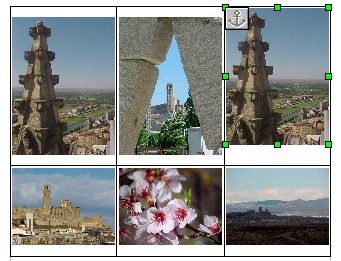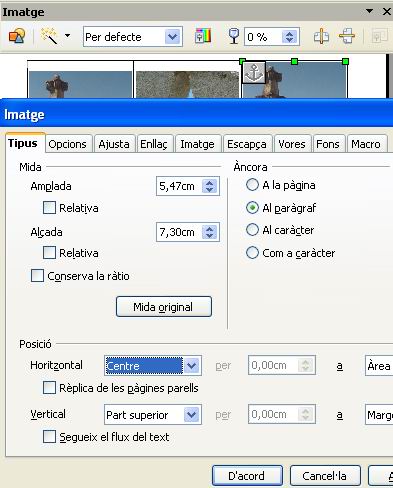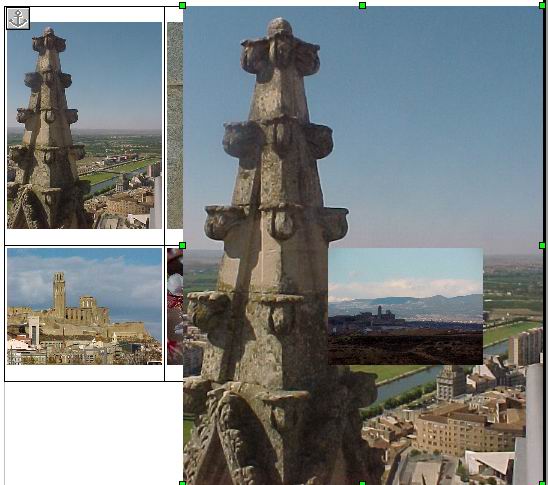|
||||||||||||||||
|
|
||||||||||||||||
|
|
PrÓctica |
|
|
|
|
Exercici |
||||||||||
|
|
||||||||||||||||
|
|
||||||||||||||||
|
|
Desenvolupament de la prÓctica |
||||||
|
|
Inserir imatges dins d'una taula. |
||||||
|
|
Seguirem el mateix
procediment que en dels tres prÓctiques anteriors. Suposem que tots
plegats disposeu d'un windows xp que incorpora la possibilitat d'explorar les
imatges a travÚs del seu explorador habitual. BÚ. D'entrada us
baixeu aquest paquet d'imatges i el descomprimiu en un directori
"imatges curs-M3" que caldria que creÚssiu a l'efecte per fer la prÓctica. Imatges: ImatgesM3 |
||||||
|
|
A l'explorador de windows caldria activar la opciˇ Imatges en miniatura:
Podreu veure les imatges en petit format, opciˇ molt ˙til a l'hora de
triar quina imatge voleu posar. Per a la nostra prÓctica copiarem les imatges una a una al Writer. Ho
farem des de la opciˇ "Copiar" del botˇ dret del ratolÝ. O sigui
que premeu sobre la imatge a copiar, obriu el men˙ del botˇ dret i trieu la
opciˇ "Copiar" . Anem al Writer. Caldria que creÚssiu una taula de tres columnes per dos
files.
Centrar les imatges dins de la taula: Si voleu centrar les imatges caldrÓ que obriu el men˙
imatge des de la barra. Trieu la opciˇ "Tipus" i podreu escollir les opcions d’alineament
vertical i horitzontal.
Fixeu-vos que per defecte el programa calcula la mesura
relativa de la imatge pet tal que s'ajusti a la taula. Si decidiu que voleu
la mida original caldrÓ activar aquesta funciˇ. Al fer-ho veureu que la taula
es desnivella.
Treballar amb mides relatives Ús un avantatge
important. |
||||||
|
|
|
||||||
|
|
|||||||
|
|
|||||||
|
|
|
||||||
|
|
|
||||||